¿Cómo desbloquear iPhone y iPad cuando se olvida el código de bloqueo?
- Inicio
- Support
- Consejos- Renee iPassFix
- ¿Cómo desbloquear iPhone y iPad cuando se olvida el código de bloqueo?
Resumen
En la actualidad, preferimos usar Touch ID o Face ID para bloquear y proteger nuestro iPhone o iPad, pero a veces olvidamos el código de bloqueo establecido. Lo peor es que el dispositivo está bloqueado debido a varias entradas de código incorrectas. Con el motivo de resolver este problema, este artículo presentará soluciones para desbloquear iPhone y iPad al olvidar el código de bloqueo.
Parte 1: Nota para usar el código de bloqueo de iPhone y iPad
● El iPhone o iPad se enciende o se reinicia recientemente.
● El iPhone o iPad está en modo de bloqueo durante más de 48 horas.
● El dispositivo no se ha desbloqueado con el código durante más de 6 días. Además, no ha desbloqueado el dispositivo con Face ID en las últimas 4 horas. (disponible en Face ID)
● iPhone o iPad recibe un comando de bloqueo remoto.
● La Touch ID o Face ID no se reconoce después de 5 veces de intentos.
● Mantener presionado el botón de volumen y encendido durante 2 segundos para apagar el dispositivo o realizar llamadas de emergencia.(disponible en Face ID)
● Se necesita modificar o agregar el código de dígitos o las huellas digitales.
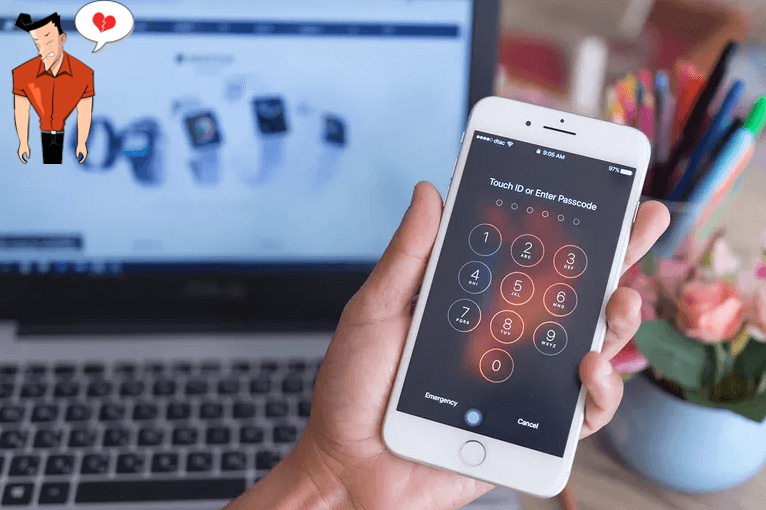
● Puede continuar ingresando el código después de 4 intentos fallidos.
● El dispositivo se bloqueará después de 5 intentos fallidos. En la pantalla, muestra que puede volver a intentarlo en 1 minuto.
● El dispositivo se desbloqueará después de 1 minuto. Si ingrese el código incorrecto nuevamente (el sexto intento falla), el dispositivo se desactivará en 5 minutos.
● Para los intentos fallidos séptimo y octavo, el dispositivo se desactivará en 15 minutos.
● Para noveno intento fallido ( el último), el dispositivo se desactivará en 1 hora.
La función de bloqueo de pantalla es sin duda una buena manera para proteger los datos en el dispositivo. Pero si se olvida el código de bloqueo, ¿qué debe hacer? Para desbloquear iPhone o iPad, prueba las siguientes soluciones que son compatibles con iPhone, iPad y iPod touch.
Parte 2: Métodos para desbloquear iPhone y iPad
1. Desbloquear iPhone/iPad con iTunes
② Espere la sincronización de su dispositivo y la copia de seguridad de datos.
③ Cuando se complete la sincronización, haga clic en Restaurar iPhone.
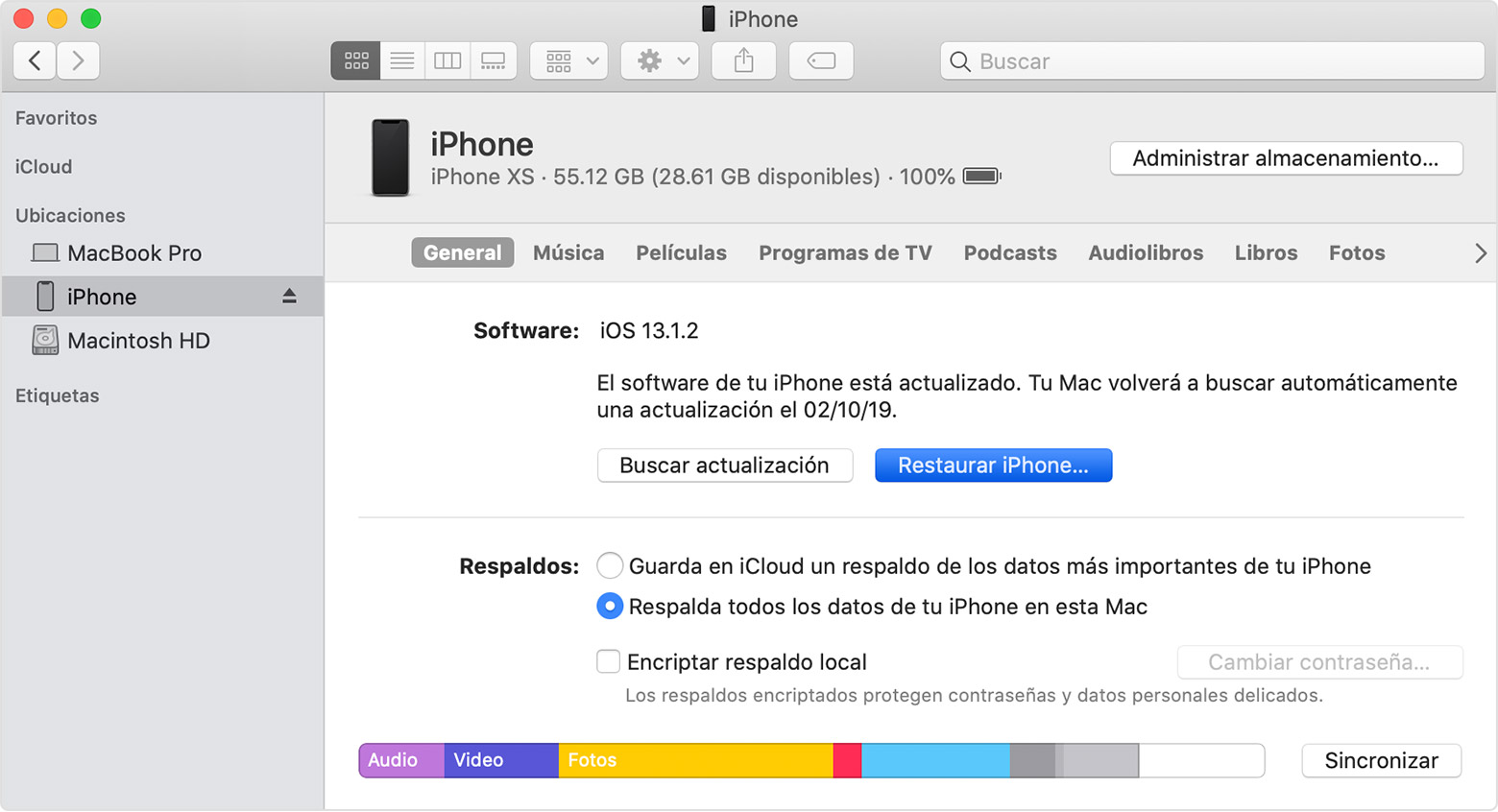
2. Desbloquear iPhone/iPad con iCloud
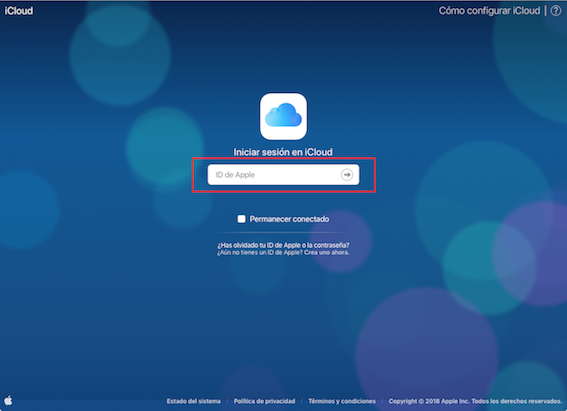

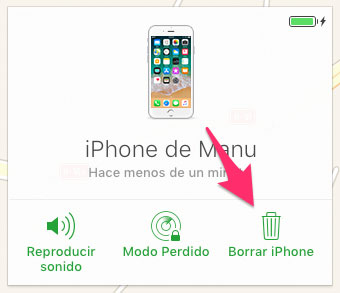
3. Desbloquear iPhone/iPad en el modo de recuperación
② Conecte su iPhone o iPad a la computadora. Siga los siguientes pasos para reiniciar el dispositivo. Cuando muestre el logotipo de Apple, no suelte el botón hasta que entre en el modo de recuperación.
● iPad con Face ID: presione el botón para subir el volumen y suéltelo de inmediato. Luego, presione el botón para bajar el volumen y suéltelo de inmediato. Mantenga presionado el botón de encendido hasta que el dispositivo se reinicie y entre en el modo de recuperación.
● iPhone 8 y posterior: presione el botón para subir el volumen y suéltelo de inmediato. Luego, presione el botón para bajar el volumen y suéltelo de inmediato. Mantenga presionado el botón de encendido al lado hasta que ingrese al modo de recuperación.
● iPhone 7 y iPhone 7 Plus: mantenga presionada la tecla de encendido y el botón para bajar el volumen hasta que ingrese al modo de recuperación.
● iPad, iPhone 6s y anteriores: mantenga presionado el botón de inicio y el botón de encendido hasta que ingrese al modo de recuperación.
iPhone o iPad ingresará al modo de recuperación con éxito:
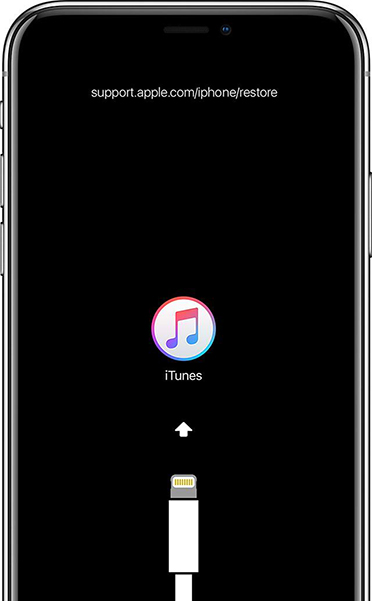
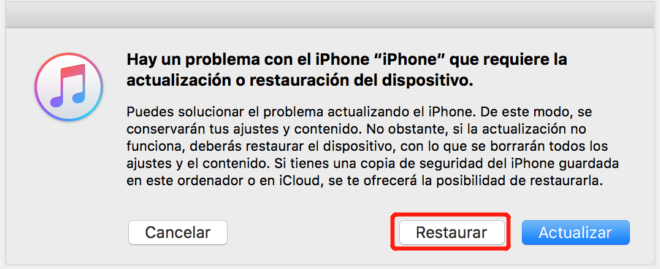
Parte 3: Software profesional para desbloquear dispositivos iOS
1. Renee iPassFix
Tenga en cuenta que este método elimina completamente los datos y la configuración de su dispositivo.

Eliminar contraseña Borra la contraseña de bloqueo incluso si el dispositivo no se inicia.
Reparar errores del sistema iOS iPhone /iPad bloquea en el modo de recuperación, modo de DFU, modo de reinicio, etc.
Restablecer a la fábrica Restaura el dispositivo a su estado original con un clic en caso de que no se inicie normalmente.
Dispositivos soportados Cualquier modelo de iPhone, iPad y iPod Touch.
Fuerte compatibilidad Compatible con las últimas versiones del sistema iOS.
Eliminar contraseña Borra la contraseña de bloqueo incluso si el dispositivo no se inicia.
Reparar errores del sistema iOS iPhone /iPad bloquea en el modo de recuperación, modo de DFU, modo de reinicio, etc.
Restablecer a la fábrica Restaura el dispositivo a su estado original con un clic en caso de que no se inicie normalmente.
1. Descargue e instale Renee iPassFix. Luego conecte su iPhone a la computadora mediante un cable de datos. El programa detecta automáticamente su iPhone.
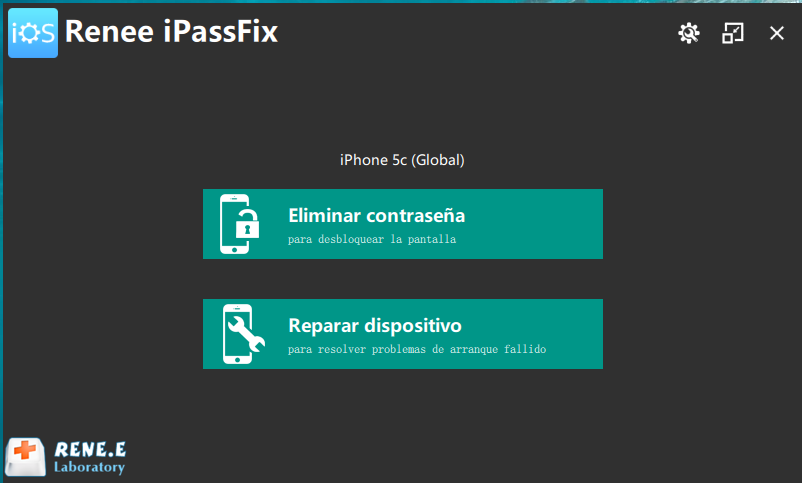
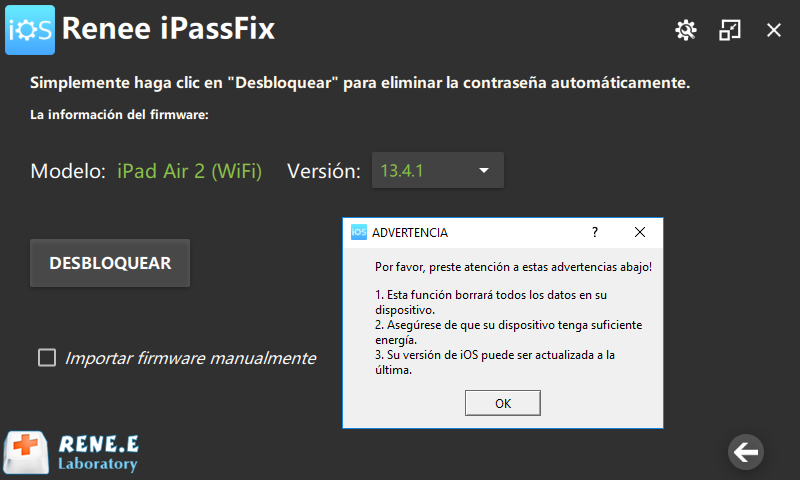
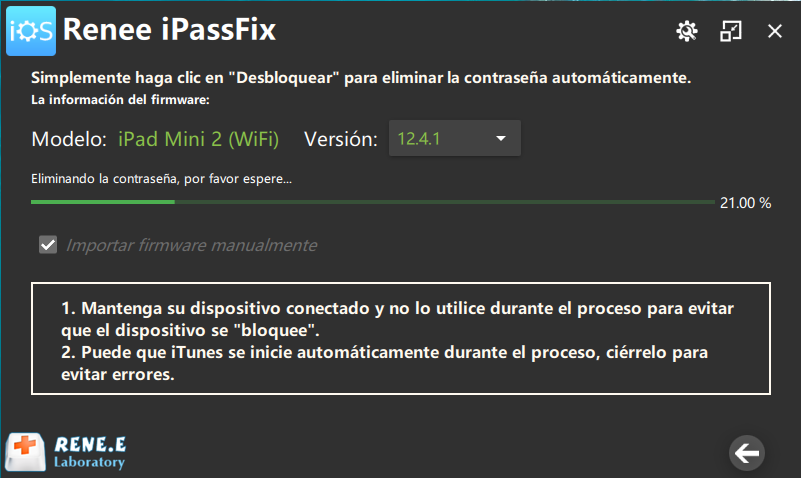
2. Dr.fone – Unlock
② Conecte su iPhone o iPad a la computadora. Luego haga clic en Unlock iOS Screen.
③ Ingrese al modo de recuperación o al modo DFU. En general, se recomienda ingresar al modo de recuperación. Si el modo de recuperación no se puede activar, ingrese al modo DFU.
④ Una vez que se ingresa al modo DFU, este software muestra información del dispositivo, como el modelo del dispositivo y la versión de iOS. Si la información no coincide con su dispositivo, seleccione la información adecuada. Luego haga clic en Descargar para descargar el firmware. Después de eso, haga clic en Desbloquear ahora para desbloquear el iPhone o iPad.
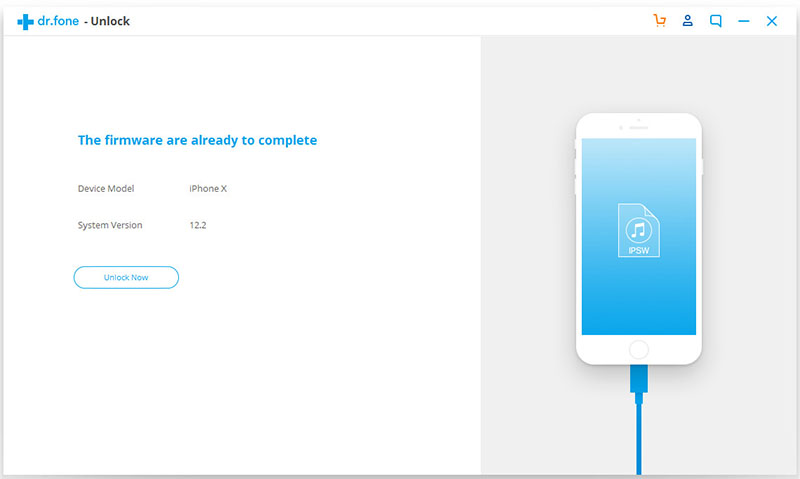
3. Tenorshare 4uKey
② Conecte el iPhone o iPad a la computadora. Haga clic en el botón Iniciar. Si no se puede detectar el dispositivo, siga las indicaciones para ingresar al modo de recuperación o al modo DFU.
③ Descargue el último firmware de IPSW de acuerdo con las indicaciones. Haga clic en Iniciar desbloqueo para borrar el código del iPhone. Durante el proceso de borrado, asegúrese de la conexión entre el dispositivo y la computadora.
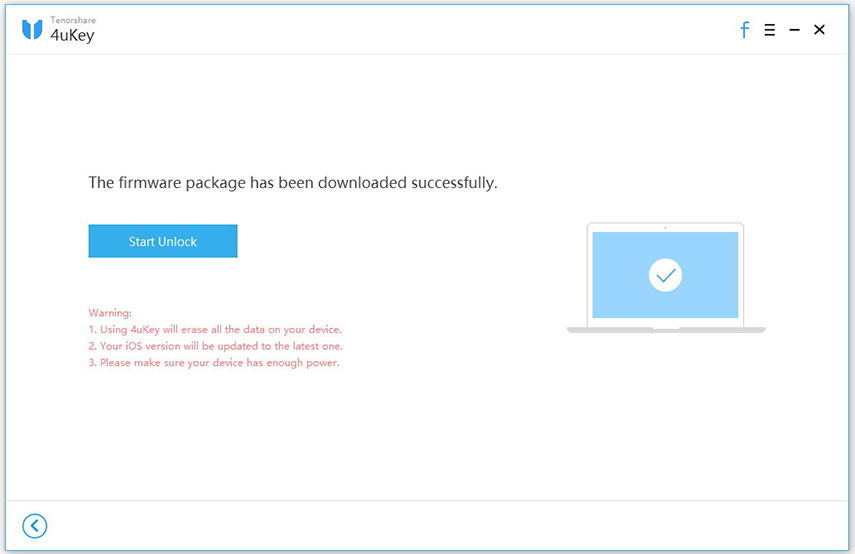
| Renee iPassFix | dr.fone – Unlock | Tenorshare 4uKey | |
|---|---|---|---|
| Dificultad de operación | Fácil | Media | Media |
| Tipo de código para eliminar | Código de dígitos/Face ID/Touch ID | Código de dígitos/Face ID/Touch ID | Código de dígitos/Face ID/Touch ID |
| Compatibilidad | Todos los dispositivos y versiones de iOS | Todos los dispositivos y versiones de iOS | Todos los dispositivos y versiones de iOS |
| Uso | Prueba gratis | Prueba gratis y algunas funciones pagadas | Prueba gratis y algunas funciones pagadas |
Parte 4: Restaurar archivos respaldados
1.iCloud
② Siga las instrucciones en la pantalla y ingrese a la interfaz Apps y datos. Luego toque Restaurar respaldo de iCloud. Inicie sesión en iCloud con su ID de Apple.
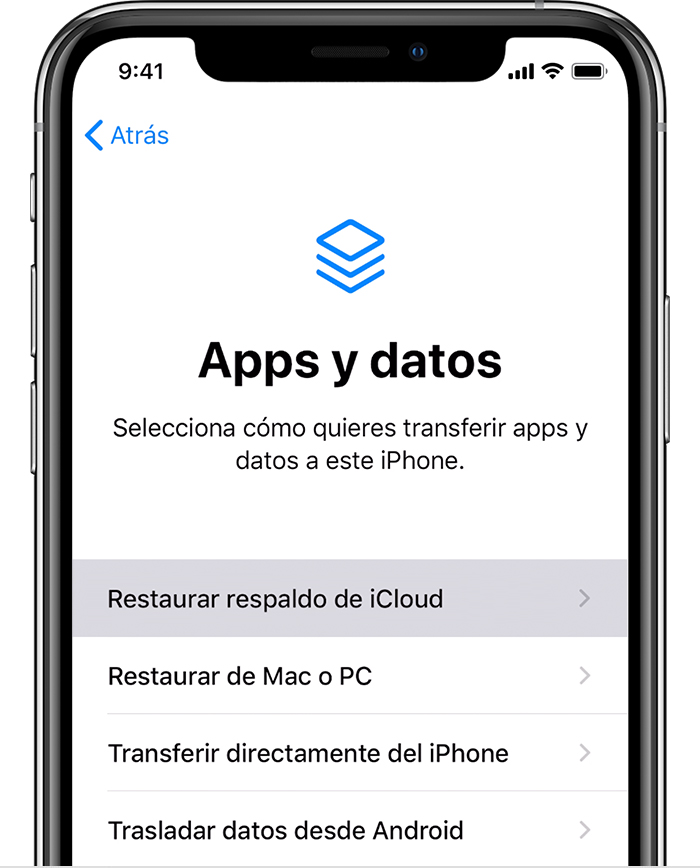
2. iTunes
② Conecte su iPhone o iPad a la computadora.
③ Haga clic en ello y selecione Restaurar iPhone.
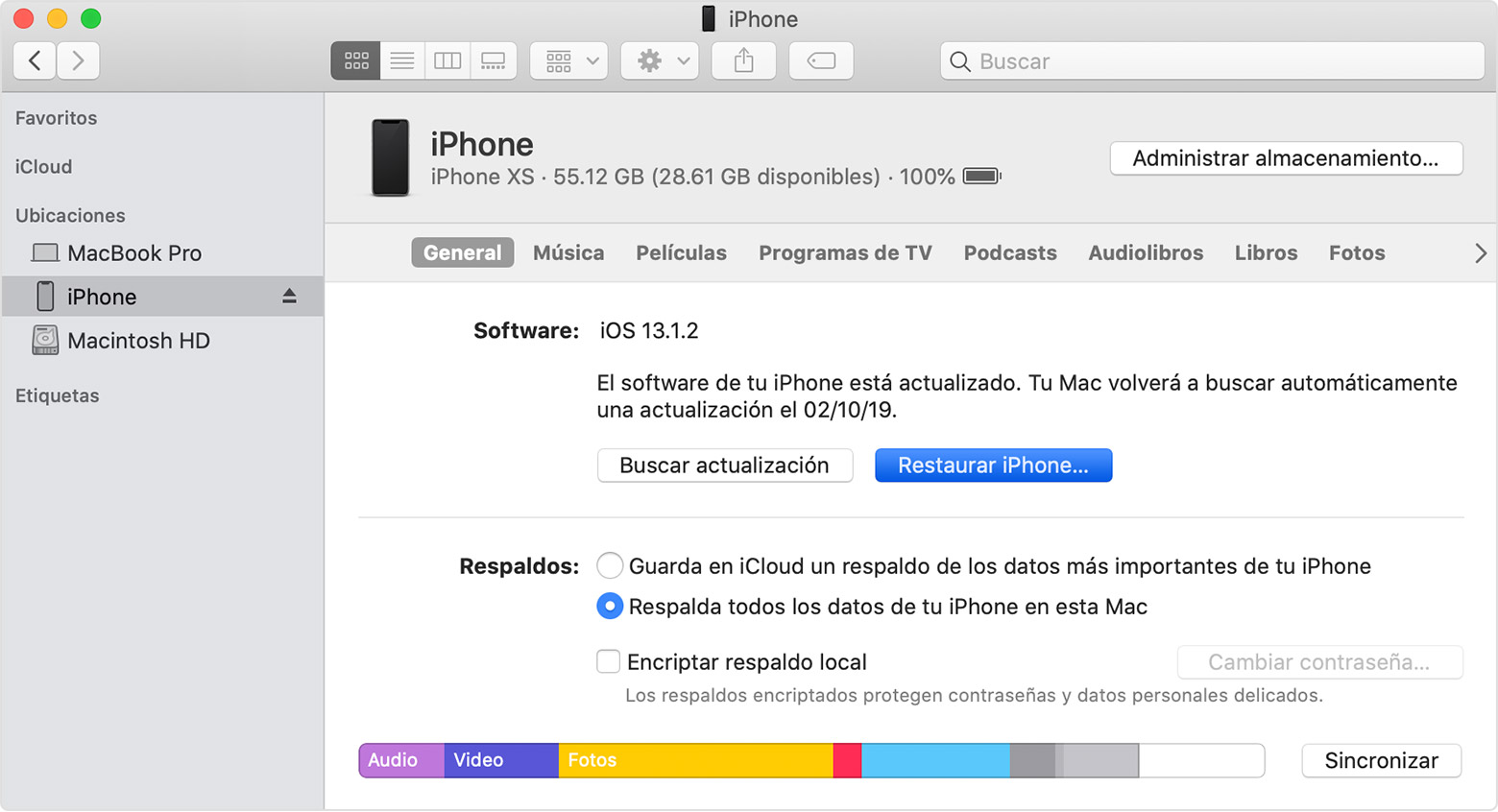
⑤ Después de reiniciar el dispositivo, conéctelo a la computadora y sincronícelo. Una vez completada la sincronización, desconecte el dispositivo.
① Abra Ajustes en iPhone o iPad. Luego, siga los siguientes pasos:
● Para iPhone X y modelos posteriores: haga clic en Face ID y código.
● Para otros modelos: haga clic en Touch ID y código.
② Haga clic en Activar código o Cambiar código. Luego, siga las instrucciones para establecer o cambiar el código. Puede cifrar su dispositivo con Face ID o Touch ID (Depende de su modelo).
Posts Relacionados :
Solución para la conexión USB con Renee iPassFix (iOS, código de error 13)
20-02-2020
Alberte Vázquez : Renee iPassFix es un programa para solucionar el problema de la contraseña olvidada , el inicio fallido de...
¿Qué hacer si mi PC no reconoce mi iPhone? La respuesta está aquí
09-04-2020
Camila Arellano : En comparación con Android, aunque iPhone ha evitado las trampas de instalación de todo tipo de malware, todavía...
¿Cómo convertir una imagen HEIC de iPhone a JPG?
09-04-2020
Estella González : Con la popularidad de los terminales de dispositivos inteligentes, la copia de seguridad de imágenes no se limita...
¿Qué hacer si olvidé la contraseña de mi iPhone? La respuesta está aquí
10-04-2020
Hernán Giménez : Con el motivo de proteger la seguridad del teléfono móvil, muchos teléfonos inteligentes tienen una contraseña de inicio...
